win11设备管理器在哪里查 Win11怎么打开设备管理器
更新时间:2023-10-23 15:02:55作者:xiaoliu
win11设备管理器在哪里查,Win11系统是微软最新推出的操作系统,相比于前代系统,Win11在外观和功能上都有了较大的创新和改进,对于一些用户来说,他们可能会遇到一些问题,比如不知道如何打开设备管理器。设备管理器是一个非常重要的工具,它允许用户管理和控制计算机中的硬件设备。Win11的设备管理器在哪里查找,又该如何打开呢?下面将为大家详细介绍。
方法一:
1、按Win + X组合键,或右键点击任务栏上的开始图标。

2、在打开的隐藏菜单项中,选择设备管理器。
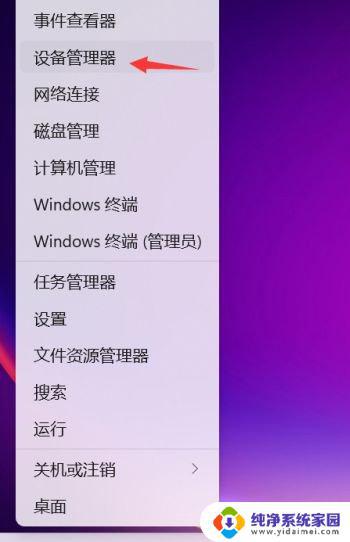
3、这就可以打开设备管理器了。
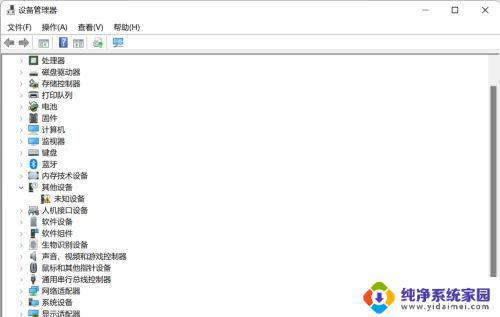
方法二:
1、按Win键,或点击任务栏上的开始图标。然后点击最顶部的搜索框。
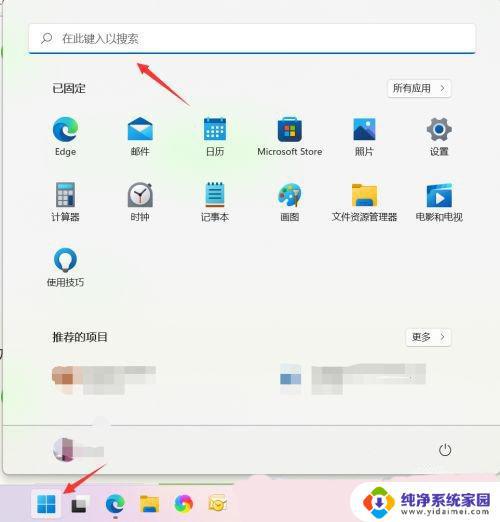
以上是关于win11设备管理器位置的全部内容,如果您遇到类似情况,可以按照本文的方法解决问题。
win11设备管理器在哪里查 Win11怎么打开设备管理器相关教程
- win11系统的设备管理器在哪 Win11电脑如何打开设备管理器
- win11如何打开设备管理器? win11设备管理器无法打开怎么解决
- win11的设备管理器 Win11设备管理器怎么打开
- win11怎么进设备管理器 如何快速打开设备管理器
- Win11打开设备管理器快捷键:快速找到并管理设备!
- win11如何调用任务管理器 Win11任务管理器在哪里打开
- win11电脑设备管理器没有蓝牙 win11设备管理器找不到蓝牙设备怎么办
- 联想win11任务管理器怎么打开 如何在win11中打开任务管理器
- win11怎么打开电脑任务管理器 Win11任务管理器打开方法
- windows11的资源管理器在哪里 如何在win11中找到资源管理器
- win11如何关闭协议版本6 ( tcp/ipv6 ) IPv6如何关闭
- win11实时防护自动开启 Win11实时保护老是自动开启的处理方式
- win11如何设置网页为默认主页 电脑浏览器主页设置教程
- win11一个屏幕分四个屏幕怎么办 笔记本如何分屏设置
- win11删除本地账户登录密码 Windows11删除账户密码步骤
- win11任务栏上图标大小 win11任务栏图标大小调整方法